Web siteleri yavaş yükleniyor, eski bilgiler mi gösteriyor veya beklenmedik şekilde çalışmıyor mu? Bunların nedeni genellikle tarayıcı önbelleğinde biriken eski veya bozulmuş dosyalar olabilir. Endişelenmeyin; Windows 10’da tarayıcı önbelleğini temizlemek oldukça kolaydır ve bu rehberle tüm popüler tarayıcılarda nasıl yapılacağını adım adım öğreneceksiniz.
Article Summary
- Quick Summary: Tarayıcınızın önbelleğini temizleyerek yavaş veya hatalı yüklenen web sayfalarını kolayca düzeltebilirsiniz.
- Read Time: Yaklaşık 5-7 dakika.
- Key Takeaway: Düzenli önbellek temizliği, hem gizliliğinizi korur hem de internet deneyiminizi hızlandırır.
Google Chrome’da Önbelleği Temizleyin
Google Chrome, Windows 10’da en çok kullanılan tarayıcılardan biridir. Önbellek temizliği için öncelikle Chrome’u açın. Sağ üst köşedeki üç nokta simgesine tıklayın ve “Diğer araçlar” seçeneğinin üzerine gelin. Açılan menüden “Tarama verilerini temizle…” seçeneğine tıklayın. Karşınıza çıkan pencerede, “Zaman aralığı”nı “Tüm zamanlar” olarak seçin ve “Önbelleğe alınan resimler ve dosyalar” kutusunu işaretleyin. Son olarak “Verileri temizle” butonuna tıklayın.
- Chrome’u açın.
- Sağ üstteki üç nokta simgesine tıklayın.
- Diğer araçlar > Tarama verilerini temizle… yolunu izleyin.
- “Zaman aralığı” olarak Tüm zamanlar‘ı seçin.
- Önbelleğe alınan resimler ve dosyalar kutusunu işaretleyin.
- Verileri temizle butonuna tıklayın.
Note: Oturum açtığınız sitelerden çıkış yapmamak için yalnızca “Önbelleğe alınan resimler ve dosyalar” seçeneğini işaretleyin; “Çerezler ve diğer site verileri”ni işaretlerseniz oturumlarınız da kapanır.
Chrome ile ilgili daha fazla sorun yaşıyorsanız, kayıt defteri hatalarını düzeltme rehberimize de göz atabilirsiniz.
Microsoft Edge’de Önbelleği Temizleyin
Microsoft Edge kullanıcıları için de önbellek temizliği oldukça basittir. Tarayıcıyı açtıktan sonra sağ üstteki üç nokta simgesine tıklayın ve “Ayarlar”ı seçin. Sol menüden “Gizlilik, arama ve hizmetler” bölümüne geçin. “Tarama verilerini temizle” başlığı altında “Ne temizleneceğini seçin” butonuna tıklayın. “Zaman aralığı” olarak “Tüm zamanlar”ı seçin ve “Önbelleğe alınan resimler ve dosyalar” kutusunu işaretleyip “Şimdi temizle” düğmesine basın.
- Edge’i açın.
- Sağ üstteki üç nokta simgesine tıklayın ve Ayarlar‘ı seçin.
- Sol menüden Gizlilik, arama ve hizmetlere girin.
- “Tarama verilerini temizle” kısmında Ne temizleneceğini seçine tıklayın.
- “Zaman aralığı” olarak Tüm zamanlar‘ı seçin.
- Önbelleğe alınan resimler ve dosyalar kutusunu işaretleyin ve Şimdi temizleye tıklayın.
Edge ile ilgili güvenlik ipuçları için sosyal medya tehditlerinden korunma rehberimizi inceleyebilirsiniz.
Mozilla Firefox’ta Önbelleği Temizleyin
Firefox kullanıcıları için de işlem oldukça benzerdir. Firefox’u açın ve sağ üstteki üç çizgi simgesine tıklayın. “Ayarlar”ı seçin. Sol menüden “Gizlilik ve Güvenlik” sekmesine geçin. “Çerezler ve Site Verileri” başlığında “Verileri temizle…” butonuna tıklayın. Açılan pencerede “Önbellekli Web İçeriği” kutusunu işaretleyip “Temizle” butonuna tıklayın.
- Firefox’u açın.
- Sağ üstteki üç çizgi simgesine tıklayın ve Ayarlar‘ı seçin.
- Sol menüden Gizlilik ve Güvenlik sekmesine geçin.
- “Çerezler ve Site Verileri” bölümünde Verileri temizle…ye tıklayın.
- Önbellekli Web İçeriği kutusunu işaretleyin ve Temizleye basın.
Firefox’un gizlilik özellikleri hakkında daha fazla bilgi almak için Mozilla’nın resmi destek sayfasını ziyaret edebilirsiniz.
Diğer Popüler Tarayıcılarda Önbelleği Temizleme
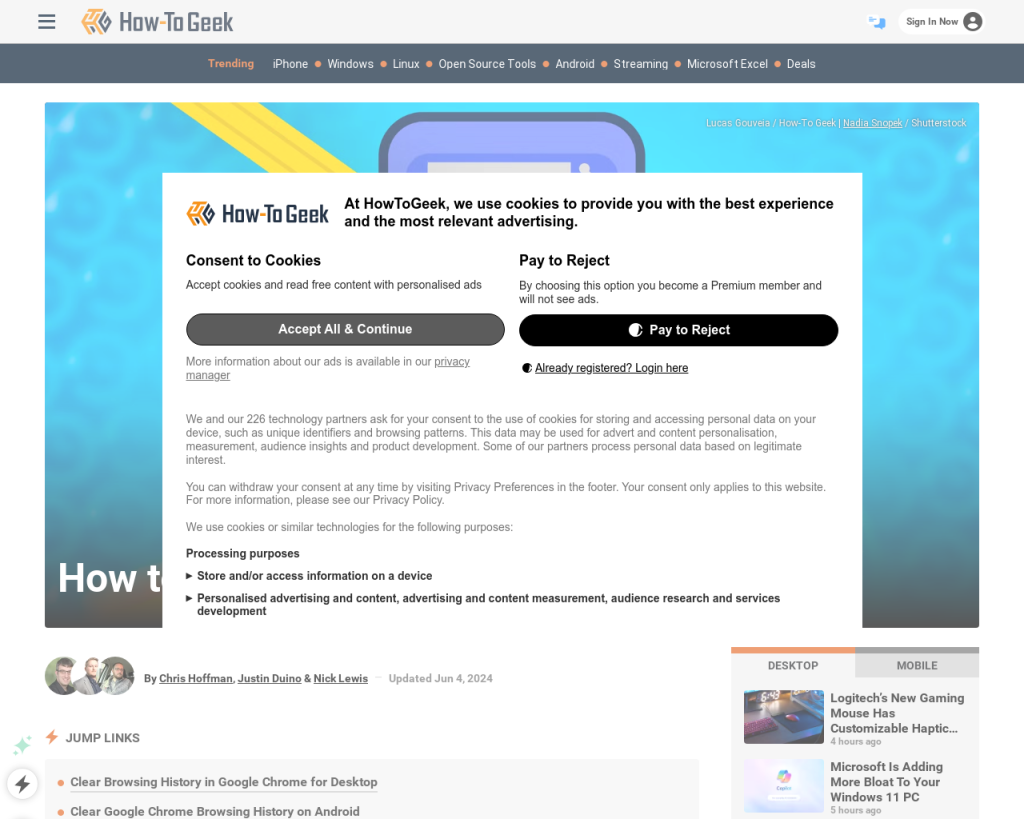
Opera, Brave veya Vivaldi gibi diğer tarayıcılarda da önbellek temizliği genellikle benzer adımlarla yapılır. Tarayıcıyı açın, menü simgesine tıklayın ve “Ayarlar” veya “Gizlilik” bölümüne gidin. Ardından “Tarama verilerini temizle” veya benzeri bir seçeneği bulun. “Önbelleğe alınan dosyalar” kutusunu işaretleyerek temizleme işlemini başlatabilirsiniz. Her tarayıcının arayüzünde küçük farklılıklar olabilir, bu nedenle How-To Geek’in kapsamlı rehberine göz atmak faydalı olabilir.
Otomatik Araçlarla Önbellek Temizliği ve Sistem Bakımı
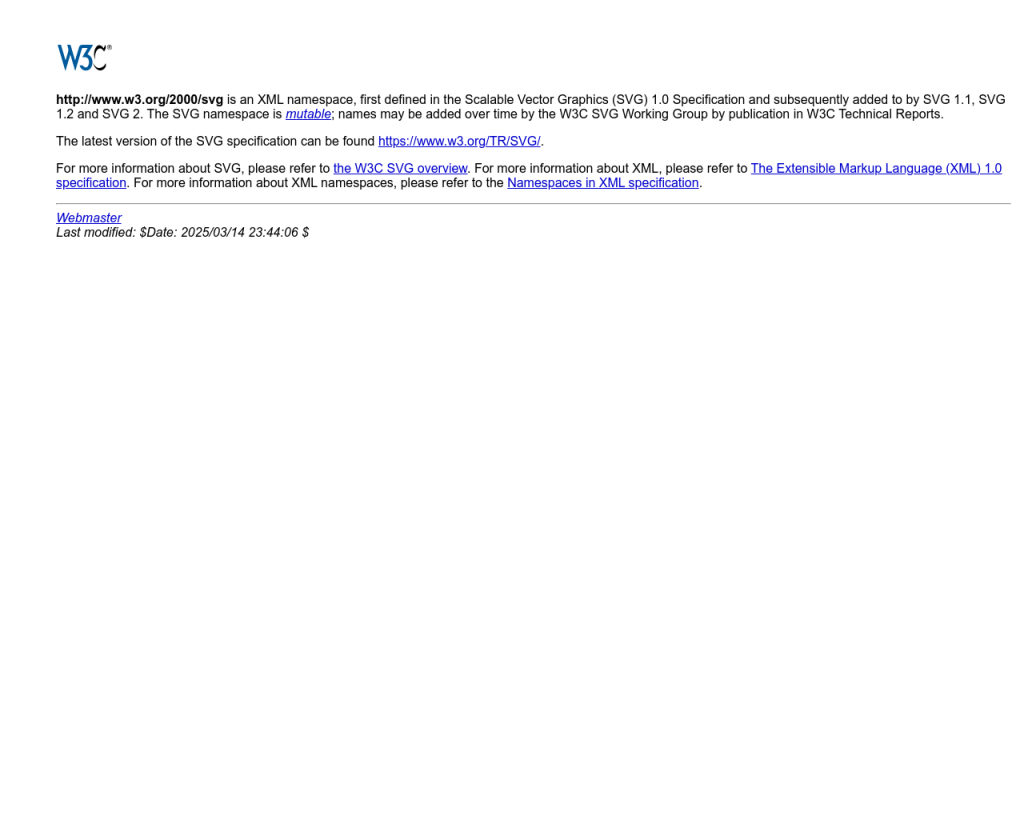
Eğer elle adım adım uğraşmak istemiyorsanız, önbellek ve diğer gereksiz dosyaları otomatik olarak temizleyen bir araç kullanabilirsiniz. Bu tür yazılımlar, sadece tarayıcı önbelleğini değil, aynı zamanda sistemdeki geçici dosyaları, eski güncelleme kalıntılarını ve daha fazlasını da güvenle temizler. Böylece bilgisayarınızın genel performansı artar ve web tarayıcılarınız daha hızlı çalışır.
‘Windows 10’da tarayıcı önbelleğini temizle’ için Önerilen Çözüm
‘Windows 10’da tarayıcı önbelleğini temizle’ sorununa daha doğrudan bir çözüm için otomatik bir araç kullanmayı düşünün. Outbyte, bu belirli hataya yol açabilen temel Windows sorunlarını güvenle tarayıp onarmak üzere tasarlanmıştır ve elle sorun gidermeye harcayacağınız zamandan tasarruf etmenizi sağlar.
Otomatik araçlar, özellikle sistemde biriken Windows güncelleme hataları veya kayıt defteri sorunları gibi daha derin problemleri de tespit edip çözebilir. Bu sayede yalnızca tarayıcı değil, tüm sisteminiz daha kararlı ve hızlı hale gelir.
Önbellek Temizliğinin Nedenleri ve Faydaları
Tarayıcı önbelleği, sık ziyaret edilen sitelerin daha hızlı yüklenmesini sağlamak için bilgisayarınızda dosyalar saklar. Ancak zamanla bu dosyalar bozulabilir veya güncelliğini yitirebilir. Sonuç olarak, web siteleri yanlış görüntülenebilir, eski içerikler kalabilir veya oturum hataları oluşabilir. Düzenli önbellek temizliği, hem performansı artırır hem de gizliliğinizi korur.
Ayrıca, Windows’ta gizliliğinizi koruma yollarını öğrenmek için ilgili rehberimizi de inceleyebilirsiniz.
Sonuç ve Sıkça Sorulan Sorular
Windows 10’da tarayıcı önbelleğini temizlemek, hem günlük internet deneyiminizi iyileştirir hem de olası hata ve yavaşlamaların önüne geçer. İşlemler genellikle birkaç tıklama ile tamamlanır ve teknik bilgi gerektirmez. Düzenli temizlik alışkanlığı edinmek, bilgisayarınızın ve tarayıcılarınızın daha uzun ömürlü ve güvenli olmasını sağlar.
Eğer sorunlarınız devam ediyorsa, sisteminizde daha derin bir temizlik veya bakım gerekebilir. Bu durumda otomatik araçlar veya eksik sistem dosyalarını onarma rehberimiz size yardımcı olabilir.
Unutmayın, önbellek temizliği ile ilgili daha fazla yardıma ihtiyacınız olursa, resmi Microsoft Destek sayfasını ziyaret edebilirsiniz.
